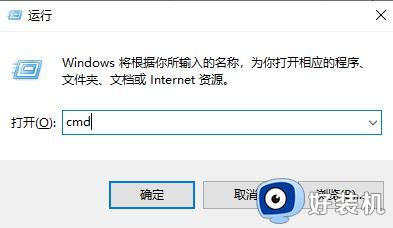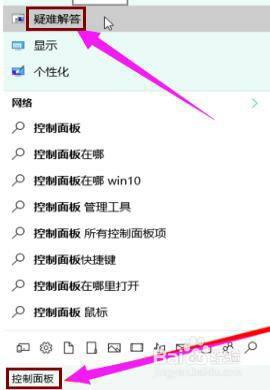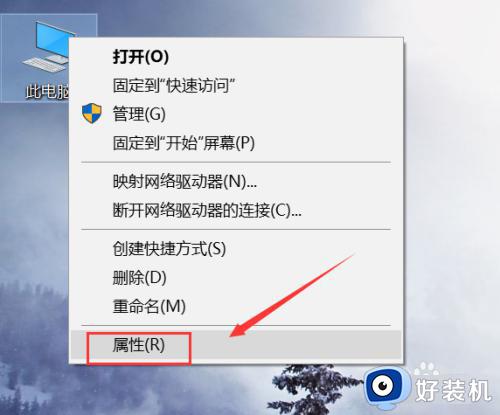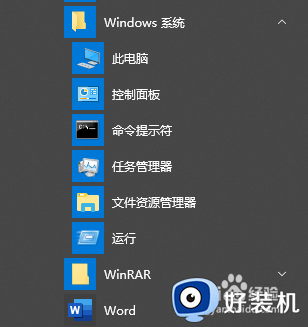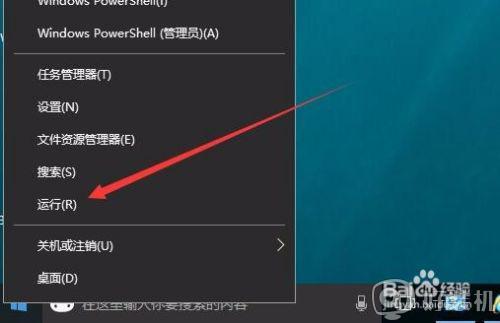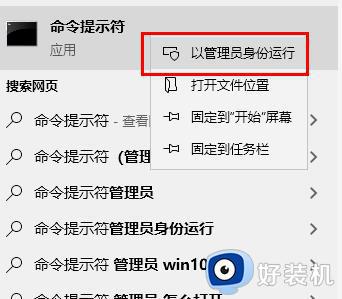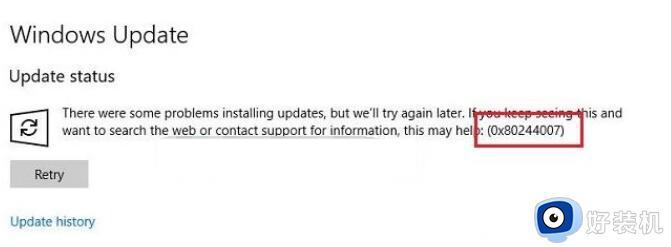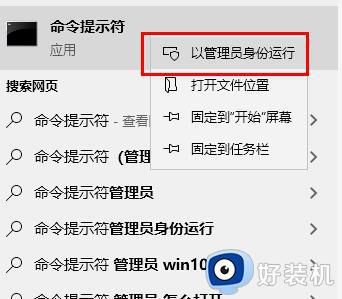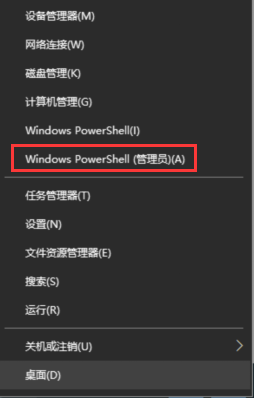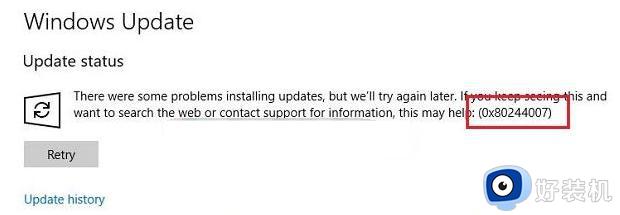win10更新出错怎么解决 win10更新错误如何修复
我们在使用win10电脑的时候会发现电脑总是会更新系统的版本,这是由于win10需要修复系统的漏洞,以及更新防火墙的补丁,但是有些用户在使用win10电脑的时候却发现系统在更新时出错了,出现了一些问题,今天小编就教大家win10更新出错怎么解决,如果你刚好遇到这个问题,跟着小编一起来操作吧。
推荐下载:windows10官方下载
方法如下:
1、点击Cortana(或叫做搜索)。
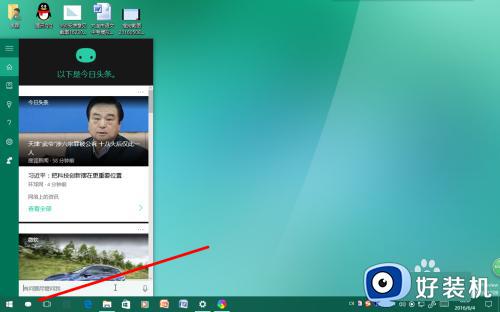
2、输入“控制面板”,并点击【疑难解答】。
【备注:如果没有疑难解答这一项目,你可以点击控制面板,在弹出的页面找到疑难解答就可以了。】
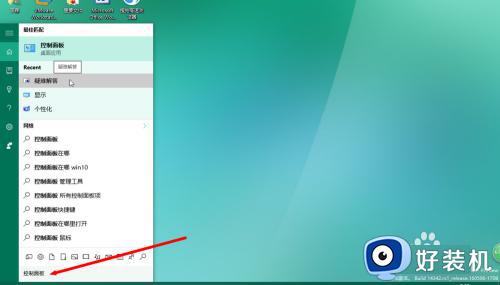
3、在弹出的页面中点击【使用“Windows 更新”解决问题】。
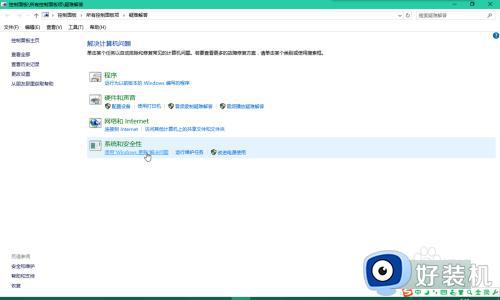
4、弹出疑难解答后,请以管理员身份运行。(操作方法:弹出疑难解答时,点击【高级】,再点击【以管理员身份运行】即可。)
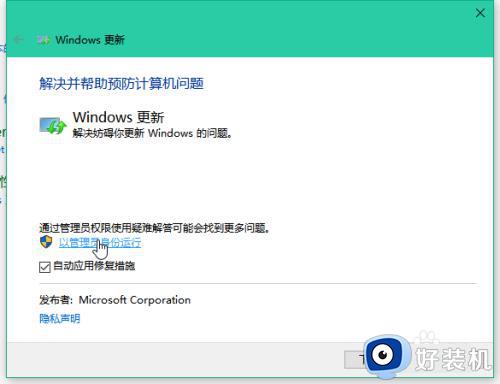
5、又弹出疑难解答(这时就是以管理员身份运行的)点击【下一步】,显示正在检测问题。
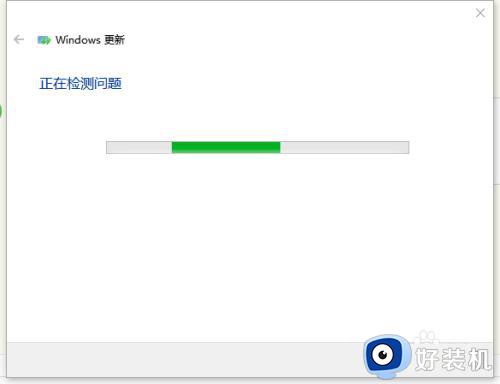
6、发现错误!竟然是 WU 损坏,需要重新下载。但如果您是2G/3G/4G移动网络,建议不要下载,请连接WIFI或宽带在进行下载。
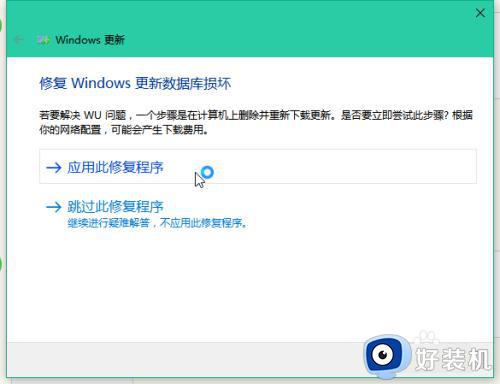
7、点击【应用此修复程序】,再等待一会儿。
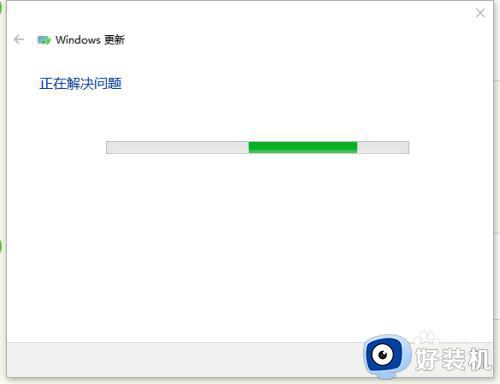
8、成功解决问题!回到Windows 更新点击【检测更新】(或者叫做【重试】)。我的已经重新开始下载安装了!
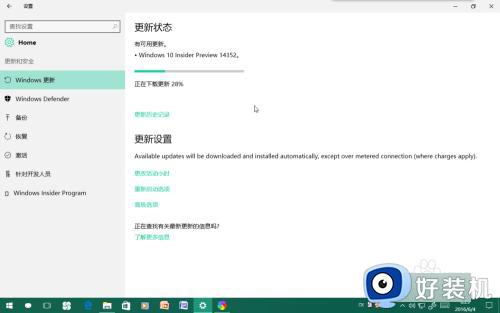
以上就是win10更新出错怎么解决的全部内容,有遇到相同问题的用户可参考本文中介绍的步骤来进行修复,希望能够对大家有所帮助。